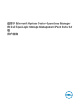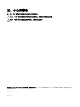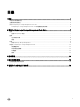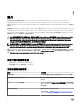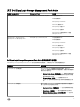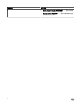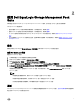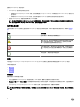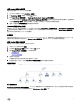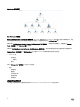Users Guide
查看 OpsMgr 控制台上的警报
要查看正在监测的 Dell EqualLogic 设备的警报:
1. 在 OpsMgr 控制台中,单击 Monitoring(监测)。
2. 在 Monitoring(监测)窗格中,导航至 Dell 文件夹。
3.
展开 Alerts Views(警报视图) → EqualLogic Device Alerts(EqualLogic 设备警报)。
OpsMgr 控制台显示在 EqualLogic Device Alerts(EqualLogic 设备警报) 窗格中正在监测的所有阵列的警报。这些警报满
足您在 Authoring(创作) 窗格指定的条件,如严重性、解决状态、寿命或被分配给您的警报。
4. 选择一个警报可在警报详细信息窗格中查看其详细信息。
为 SNMP 警报使用自定义字段
要查看从 EqualLogic 组或成员接收的 SNMP 警报,您可以使用 Custom Field 1(自定义字段 1)。Custom Field 1(自定义字段
1) 是将被添加到每个警报的 EqualLogic 组名和 EqualLogic 成员名的组合。您可以在这一字段中对 Alerts Views(警报视图)
进行排序以列出属于特定 EqualLogic 组的警报。
图表视图
图表视图为所有被 Dell EqualLogic Storage Management Pack(Dell EqualLogic 存储管理包)查找到和监测的 Dell EqualLogic 设
备提供了层次性和图形化的显示形式。Diagram Views(图表视图) 显示 Dell EqualLogic 组的多种组件的图标。
查看 OpsMgr 控制台上的图表
要查看 OpsMgr 控制台上的图表,请执行以下操作:
1. 启动 OpsMgr 控制台并单击监测。
2. 在左侧的 Monitoring(监测)窗格中,导航至 Dell 文件夹。
3. 展开 Diagram Views(图表视图)。可用的选项有:
• 完整图表视图
• EqualLogic 图表视图
4. 选择以下任意选项。
右侧窗格以层次性和图形化形式显示选中的 Dell 设备。
5. 选择图表中的一个组件,可在 Detail View(详细信息视图)窗格中查看其详细信息。
完整图表视图
图 1: 完整图表视图
Complete Diagram View(完整图表视图) 为 OpsMgr 管理的所有 Dell 设备提供图形表示,并且允许您在图表中展开和验证各
个设备的状态和它们的组件。该视图的根节点为 Dell Hardware(Dell 硬件) 组。
9